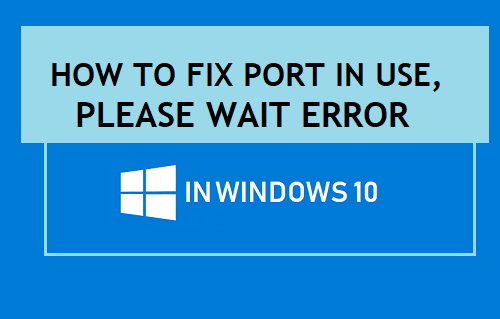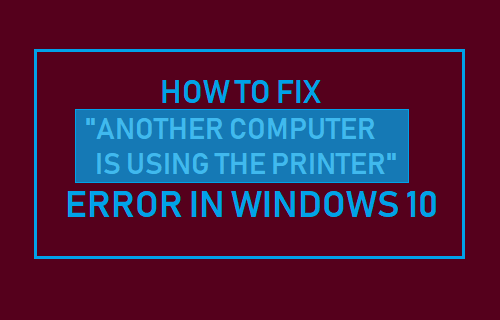En caso de que su ordenador no esté conectado a una impresora, puede imprimir el documento o archivo en formato digital utilizando la impresora PDF incorporada en su ordenador. A continuación encontrará los pasos para Imprimir a PDF en Windows 10.
Imprimir a PDF en Windows
PDF es actualmente el formato más popular y ampliamente utilizado para compartir documentos y archivos. Los archivos PDF se pueden abrir en cualquier dispositivo o plataforma y nunca pierden su contenido y formato original.
Windows 10 ofrece compatibilidad nativa o integrada con PDF, incluida la capacidad de guardar o imprimir archivos en PDF.
Cuando imprima a PDF en Windows 10, el documento PDF resultante será despojado de todos sus metadatos (enlaces, marcadores, etc.) y sólo contendrá la información disponible en una página impresa.
En comparación, al guardar como PDF, el documento resultante contendrá todos los metadatos asociados con el documento y las personas podrán hacer clic en los enlaces.
Una vez que imprima a PDF en Windows 10, el documento PDF resultante puede guardarse en el ordenador o USB e imprimirse más tarde, siempre que la impresora esté disponible.
Pasos para imprimir en PDF en Windows 10
La función Imprimir en PDF disponible en Windows 10 es independiente del programa o la aplicación que se utilizó para crear el programa.
Esto significa que podrá imprimir en documentos PDF de Word, hojas de cálculo de Excel, presentaciones de Power Point y archivos de la mayoría de los demás programas.
Para imprimir un documento de Microsoft Word o una hoja de cálculo de Excel, simplemente abra el archivo que desea imprimir y haga clic en la ficha Archivo de la barra de menús superior.
En el menú desplegable, haga clic en la opción Imprimir del panel izquierdo y haga clic en el cuadro Imprimir del panel derecho.
En la siguiente pantalla, escriba un Nombre para su archivo de impresión> elija la Ubicación donde desea guardar el archivo PDF y haga clic en Guardar.
Del mismo modo, puede imprimir a PDF en prácticamente cualquier programa que le permita imprimir archivos.
¿Qué ocurre si la impresora PDF no está en la lista?
La impresora PDF no estará visible ni disponible en la pantalla Imprimir, si previamente había impreso en una impresora real en Microsoft Word, Excel o cualquier otro programa.
En tal caso, tendrá que cambiar a la impresora PDF. Para cambiar a Impresora PDF, haga clic en la Impresora Disponible actual y haga clic en Impresora PDF en el menú que aparece.
Después de cambiar a Impresora PDF, podrá imprimir a PDF haciendo clic en Imprimir en el panel izquierdo> Cuadro de impresión en el panel derecho como se muestra en la sección anterior.